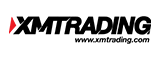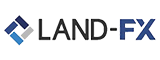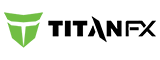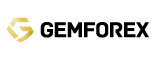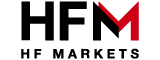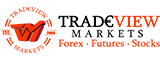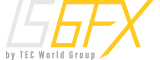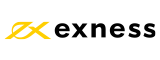口座の開設方法がなんと3ステップで超簡単、すぐにトレードを始められる人気の老舗業者iForex。
口座への入出金も、とても簡単にできるようになっています。
iForexでは、口座開設・入金・トレードまでは、身分証明書などの書類提出は不要。
出金の時には、初回のみ書類が必要になります。
詳しく見ていきましょう。
Contents
iForexの入金方法は3つ!モバイルサイトからの入金もOK
まずは、入金方法について解説します。
iForexの資金入金方法は3種類です。
- クレジットカード/デビットカード
- 電子マネー(bitwallet)
- 銀行送金
(※以前までは電子マネーのNettelerが利用できていましたが、現在は全ての海外FX業者でNettelerでの入出金ができなくなっています。)
iForexでは以上の3つの入金方法がありますが、おススメはクレジットカードでの入金です。
クレジットカード入金は、「入金手数料のかからない」「即時に反映される」ことが大きなメリット。
欲しいときに即時に口座に反映されるため、トレードのタイミングを逃しません。
それでは、詳しくクレジットカードでの入金方法についてみていきましょう。
クレジットカード入金が便利!入金方法を画像付きで解説
iForexのマイページにログインすると、上側に「資金」タブがあるのでカーソルを合わせます。
すると「資金を入金」のボタンが出てくるのでクリックしましょう。
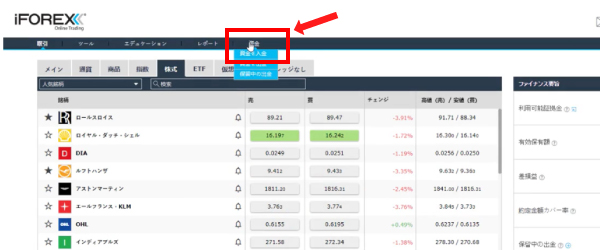
入金方法の選択画面になります。
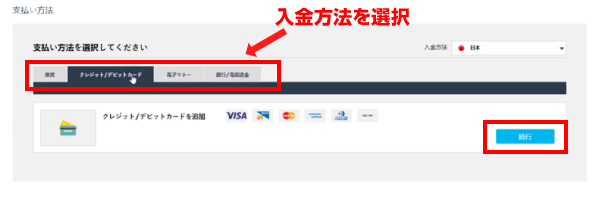
ここから「クレジットカード/デビットカード」の入金方法を選択すると、利用できるクレジットカード銘柄の一覧が表示されます。
右下の青い「続行」ボタンをクリックします。
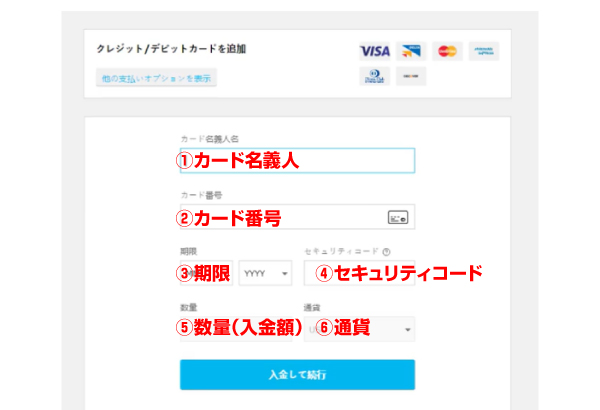
カード情報の入力画面が表示されるので、手元にカードを用意しておきましょうね。
ここで、必要情報の入力の注意点について確認します。
- カード名義人:
クレジットカードに刻印してあるカード名義人の名前を正確に入力してください。
ローマ字での入力になりますのでカードを見ながら入力すると良いでしょう。 - カード番号:
カード番号は「-(ハイフン)」なしでそのまま左詰で入力でOKです。 - 期限:
期限は「月/年」の順番でプルダウンから選択してください。 - セキュリティコード:
カード会社によって3桁もしくは4桁の番号がカード裏側に刻印してありますので確認してみましょう。 - 数量:
入金したい額を入れます。 - 通貨:
日本円の場合は「JPY(円)」を選択。
通貨の種類を間違えると大変なことになってしまいますので注意しましょうね。
情報の入力が終わったら「入金して続行」ボタンを押すと情報が送信されます。
iForexは出先でモバイル(スマートフォンサイト)からの入金もOK!
iForexでは、モバイルサイト(スマートフォンサイト)からも入金することができます。
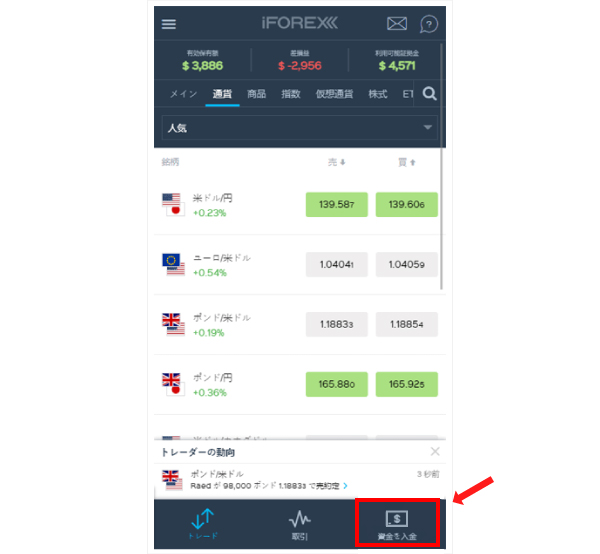
右下の「資金を入金」をクリックすると、入金方法を選べる画面になります。
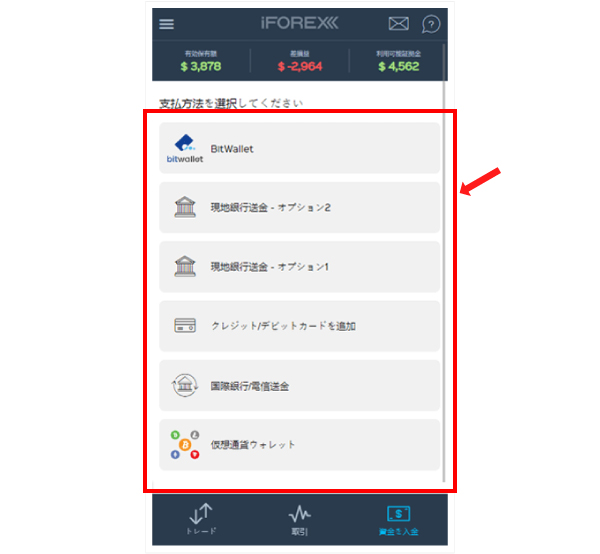
クレジットカードを選択すると、カードの詳細を入力する画面になります。
パソコン版と同じように「カード名義人」「カード番号」「期限」「セキュリティコード」「数量(入金額)」「通貨」を入力。
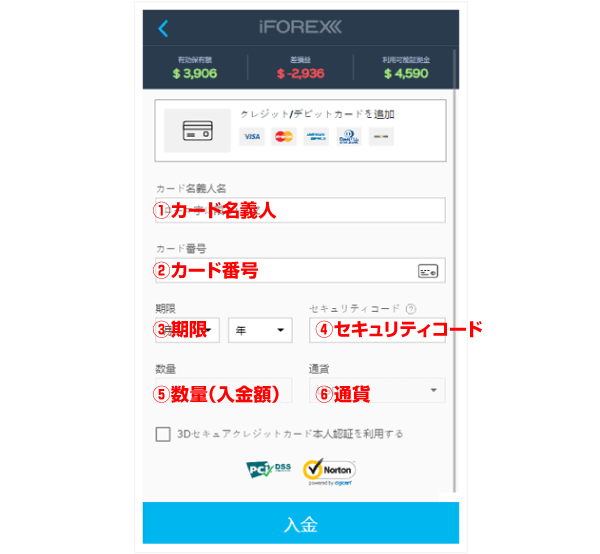
「入金」ボタンをクリックすればOKで、いつでもどこでも手軽に入金ができちゃいます!
電子マネー(bitwallet)や銀行振り込みでの入金もOK
iFOREXでは、電子マネー(bitwallet)や銀行送金での入金も可能です。
マイページの「資金を入金」ボタンをクリックすると、入金方法の選択画面が表示されます。
そこで、希望の入金方法を選択しましょう。
電子マネーはbitwalletが利用可能!
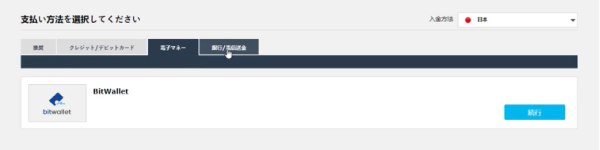
「電子マネー」は、2023年8月現在、bitwalletのみ利用可。
bitwalletの個人アカウントにログインし、iFOREXに送金する流れになります。
反映時間は約15分とクレジットカードに劣らぬスピードです。
手数料はiFOREX側ではかかりませんが、bitwallet側に一律100円かかるので注意しましょう。
さらに、bitwalletに入金する際に、クレジットカード利用で入金額の8~8.5%かかります。
銀行送金はコストがかかるのがデメリット
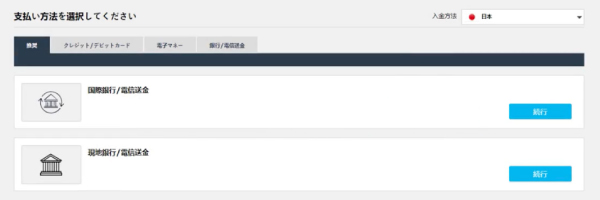
「銀行送金」は、国際銀行か現地銀行を選択して希望の入金額を入力すると、送金に必要な情報が表示されます。
その情報を使って、送金する流れになります。
銀行送金の場合、FX業者側へ支払う入金手数料はかかりませんが、銀行に支払う送金手数料はトレーダー側の負担となりますので注意しましょう。
さらに、着金まで3~4日と1番時間がかかってしまいます。
以上のことも考えると、スピーディで手数料も無料のクレジットカード入金がおススメですね。
iForexの出金方法、必要書類なども詳しく解説!
iForexの取引口座への入金は、とても簡単でしたね。
さて、ここで出金の方法も確認しましょう。
出金の場合は、初回のみ所定の書類の提出がありますので、事前に確認と準備をしておくとスムーズに手続きができます。
iForexの出金手続きに必要な書類は?
iForexの出金手続きで必要な書類は、以下の3点になります。
- 身分証明書:
パスポート、運転免許証、住基カードのうち1点 - クレジットカードの両面画像:
iFOREXに入金した際に利用したクレジットカード
※クレジットカード入金を利用していない場合は不要 - 現住所確認書類:
(自身の)名義と現住所の記載のある、発行より6ヶ月以内の書類
以上の書類を、スキャンするかスマートフォンなどで写真に撮って、PCへ保存しておきましょう。
クレジットカードの両面画像は、CVV番号(セキュリティコード)を隠した状態で画像にしてください。
iForexの出金方法
iForexで出金するには、やはりマイページマイページから行います。
上側に「資金」タブがあるのでカーソルを合わせると、「資金の出金」ボタンが出てくるのでクリック。
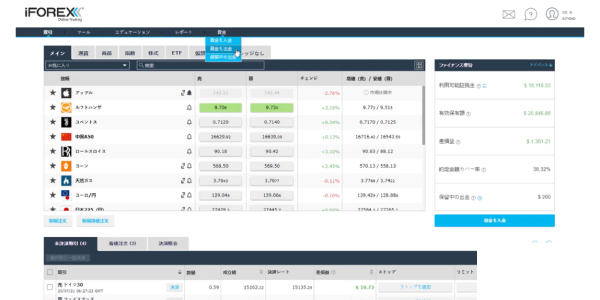
入金額を入力し、通貨を選択します。
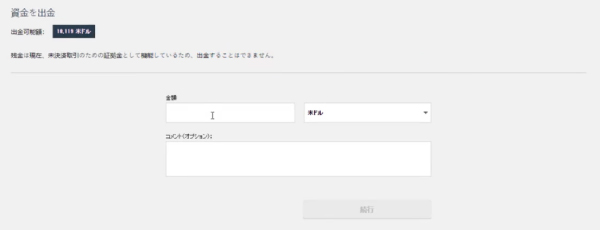
出金先の銀行またはbitwalletの情報を入力しましょう。
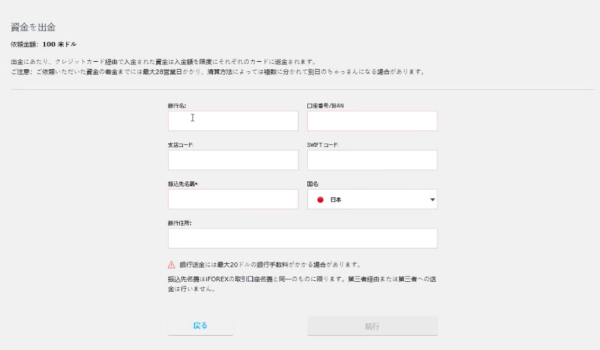
情報を入力して「続行」ボタンをクリックすると、出金依頼書が表示されるので印刷。
必ず手書きで署名した依頼書を、カメラやスキャナーで画像にしておきましょう。
続いて書類提出をします。
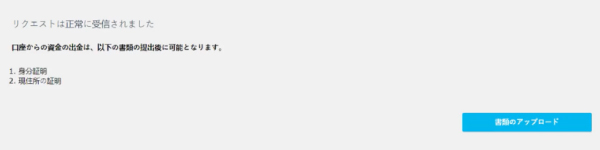
ここで、先ほど準備した「身分証明書」「クレジットカードの画像」「現住所確認書類」をアップします。
出金する前に、取引画面内の「口座」の「書類のアップロード」から、書類を事前に提出しておくこともできます。
iForexの出金の注意点
クレジットカードでは入金額までしか出金できない
iForexで出金する際にはルールがあります。
まず、原則として「入金した方法で出金する」というもの。
銀行送金で入金すれば、出金は同じく銀行送金になるということです。
ですが、クレジットカードで入金した場合のみ例外となるので注意しましょう。
公式サイトのよくある質問でも記載されているので見てみましょう。
Q 出金先はクレジットカードか銀行口座かbitwalletか選べますか?A ある程度可能です。
お客様がカードで入金された場合、カードで入金された金額同等までは、カードへ返金いたします。この場合は、銀行口座やbitwalletをご選択いただくことはできません。
カードで入金された金額以上の場合は、次のいずれかを選択することができます。
A. カードでの入金額を上回る金額を銀行口座へ送金
B. カードでの入金額を上回る金額をbitwalletへ送金
つまりは、クレジットカードで入金した場合、入金分のみカードへ戻ってきます。
入金分以上の残りは、銀行振り込みか電子マネーでの送金か選べるということです。
気になる!出金に手数料はかかる?
出金方法によっては、手数料がかかる場合があります。
クレジットカードでの出金は無料、bitwalletでは824円がかかります。
銀行送金の場合は2,000円ですが、10万円以上出金であれば「月3回まで出金手数料は無料」となっていますのでまとめて出金したほうがよさそうですね。
また、銀行送金の場合は、リフティングチャージ(海外送金手数料)が各金融機関ごとにかかります。
金融機関によって金額が異なりますので、事前に自分の指定する銀行のリフティングチャージを確認しておきましょう。
クレジットカードは着金まで時間がかかる場合も
書類に不備もなくiForex側へ受領されてから、bitwalletと銀行送金の場合は着金まで銀行営業日で3~4日程度となっています。
ただし、クレジットカードへの出金の場合はカード会社側へショッピングの返品扱い同様の処理となるため時間がかかります。
カード会社側の締め日によりますので注意しましょうね。
iForexの入出金は簡単!公式サイトで案内もあり
iForexでの入出金は、とても簡単に済みます。
さすが老舗ということもあり、公式サイトにもとても詳しく入金・出金の方法の案内があるのも好感が持てますね。
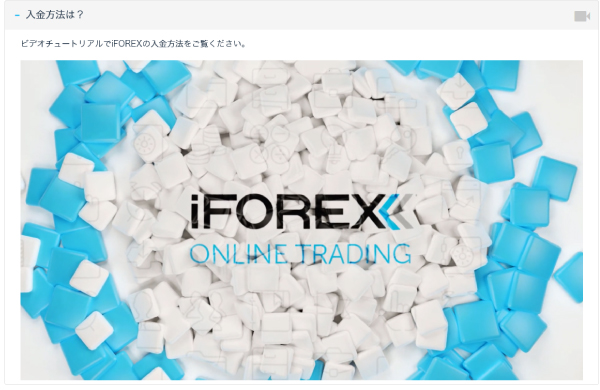
また、便利なチャットや電話、メールでも質問を受け付けているので、分からないことがあればすぐに問い合わせ可能。
特に、大事なお金のことですので、不明点が出たらしっかり確認しましょうね。
iFOREX(アイフォレックス)
海外FXの超老舗ブローカー!ロスカット水準0%×ゼロカットで大胆トレードできる

iFOREXのここがおすすめ!
- 20年以上の運営実績で信頼度抜群!
- ロスカット水準0%で安心の追証なし
- 極狭スプレッド+ボーナスありでオトク!